A tökéletes útmutató a videó fordított lejátszásához
Van egy mondás, hogy már nem tudjuk visszafordítani az időt. Bármi is történik a múltban, az a múltban marad. Bár ez igaz, a videó visszafelé lejátszása nem így van. Valamilyen oknál fogva a fordított mozgás hatását jól kihasználják a szórakoztató tényezők kiemelésére a filmművészetben. Visszafelé futva, léggömbként játszva felemelkedik az égre, és ha a legjobb eszközzel rendelkezik a készüléken, akkor nem könnyű megengedni, hogy a lé visszatérjen a kiömlésből. Ha készen áll, olvassa el az alábbiakat, mivel négy átfogó tanulási eszközt kipróbáltunk és teszteltünk hogyan kell lejátszani egy videót fordított irányban iPhone-on, számítógép és Android.
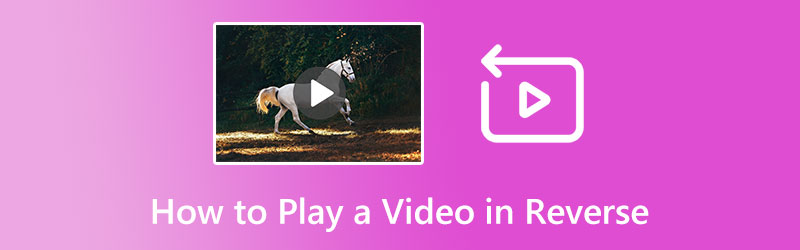
OLDAL TARTALMA
1. rész: Videó lejátszása fordított módban
1. OpenShot
Az Openshot segítségével tovább gazdagíthatja videóit. Akár egy átlagos kamerás telefonnal készítesz felvételt, a belépő szintű klip lenyűgöző felvételekké alakul az intenzív színkorrekció, a hangulat és a fénybeállító eszközök segítségével. Ráadásul ez az eszköz csodákat tesz a fájlok visszafelé történő lejátszásában. Ezen túlmenően, az Openshot hangsávok, animációk és lassított effektusok könyvtárát kínálja, amely alkalmas bármire, amin dolgozik. Olvassa el az alábbi útmutatót, hogy megfordítsa a felvételt az Openshot segítségével.
1. lépés. Nyissa meg a videószerkesztőt a számítógépén, és importálja a visszafordítani kívánt videoklipet.
2. lépés. Ezután lépjen az idővonalra, ahol láthatja a hozzáadott videoklipet. Ezután válassza ki a fájlt, kattintson jobb gombbal, és válassza ki Idő.
3. lépés A listán kattintson Normál és válassza ki Hátrafelé a lehetőségek között. Játssza le a kimenetet a kezelőfelület jobb felső sarkában található megtekintési panelen, hogy megtekinthesse a videoklip fordított hatását.
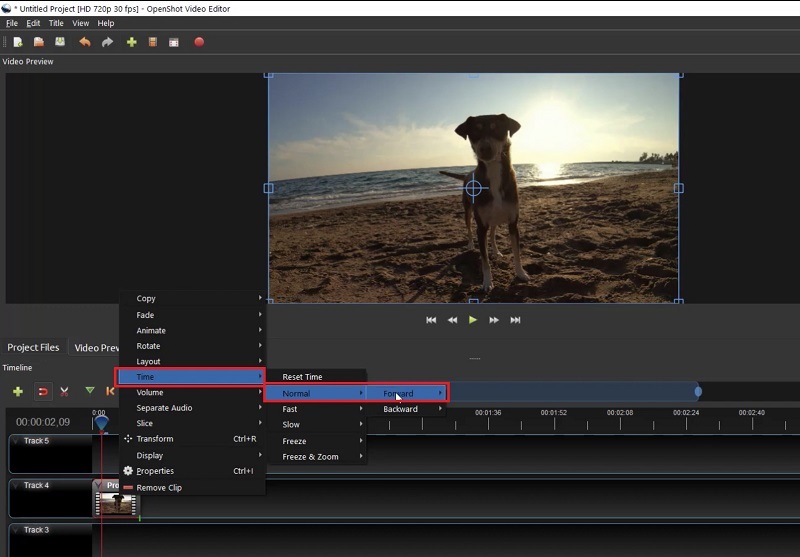
2. CapCut
A CapCut egy mindenki számára ismert videószerkesztő. Ez az alkalmazás jól működik iOS-eszközökön, és alapvető és profi videószerkesztő eszközöket kínál TikTok klipjeihez, projektjeihez, prezentációihoz és hasonlóihoz. A klipek visszafordítása zökkenőmentesen megy ezen a programon, és a wow-effektus érdekében akár fel is gyorsíthatja vagy lelassíthatja a fájlt. Másrészt a CapCut lehetővé teszi, hogy a szövegfelolvasó eszközzel másodpercek alatt feliratokat generáljon videóihoz. Pontos háttéreltávolítóra is számíthat, ha új környezetbe szeretné helyezni a klipjét. Íme, amit tudnod kell a videó lejátszásához a CapCut segítségével.
1. lépés. A kezdéshez nyisson meg egy új projektet a programban, és válassza ki a fordított lejátszáshoz használni kívánt felvételt.
2. lépés. A képernyő alatti Eszközpanelen csúsztassa az ujját a jobb oldalra, és válassza ki a Fordított gomb. Ne feledje, hogy a hangot visszafelé is lejátssza, ezért győződjön meg róla, hogy elnémítja, amikor az effektust alkalmazza.
3. lépés Végül nyomja meg a Lejátszás gombot a fájl áttekintéséhez és exportálásához a helyi tárhelyre.
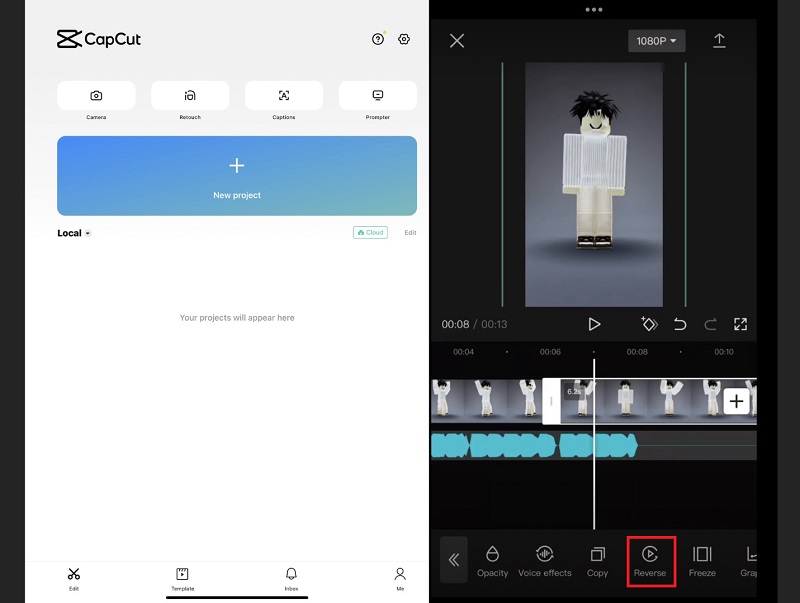
3. Fordított MovieFX
Ahogy a neve is sugallja, a Reverse movieFX egy androidos alkalmazás, több mint 900 000 letöltéssel a PlayStore-on. A program kizárólag a felvételek visszafordítására készült, és segít a varázstrükkök rögzítésében, a gravitáció ellen és még sok másban. Másrészt a program mintaklipeket kínál, amelyeket megnézhet, hogy ötleteket merítsen a következő felvételhez. Minden további nélkül ugorjon rá az alatta lévő vezetőre.
1. lépés. A klip feltöltéséhez érintse meg a Rajt gombot a képernyőn, és válassza ki Válassza a Film lehetőséget. Ha tényleges felvételt kell rögzítenie, válassza a lehetőséget Film rögzítése.
2. lépés. Amikor a klip megjelenik a képernyőn, állítsa be a lejátszófej-jelölőket a klip kivágásához. Ezenkívül válassza ki a klip kimenetét Fordítva, ezt követi a szűrő és a kimeneti minőség.
3. lépés Végül érintse meg a gombot Felvétel megkezdése gombot, és várja meg a folyamat befejezését.
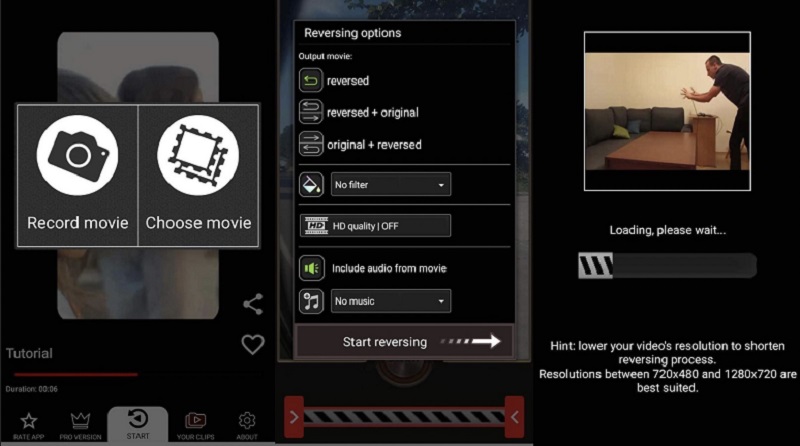
2. rész: Videó visszafordítása lejátszáshoz
A Video Reverser csak egy a különféle eszközök közül, amelyekkel találkozhat az oldalon Vidmore Video Converter. Még akkor is, ha még csak kezdő vagy, aki próbálja csiszolni tudását a videószerkesztő iparban, az egyszerű és zökkenőmentes felületnek köszönhetően profi megjelenésű kimenetet hozhat létre az eszközzel. Ezenkívül a Vidmore Video Converter több mint 200 bemeneti és kimeneti formátumot fed le, mint például az FLV, AVI, MP4 és DVD, hogy a fájlokat útközben bármilyen médialejátszón megtalálhassa. Végül, ez a szoftver tartalmaz egy eszköztárat, amely segíti a munkáját, például a 3D készítőt, a Watermark Adder-t, az Image Convertert és a Video Compressort. Olvassa el az alábbi, könnyen követhető útmutatót, és hagyja, hogy fordítva játssza le a videót.
1. lépés Telepítse a Best Video Reversert
Kezdje a program beszerzésével az eszközén az alábbi megfelelő gombra kattintva. Menjen a bal oldali gombra, ha Windows operációs rendszert használ, és a jobb oldali gombot Machez. Ezután futtassa a programot, és kövesse a telepítési folyamatot.
2. lépés: Importálja a videót a fordított módba
Menj a Eszköztár szakaszában a Vidmore Video Converterben, és görgessen lefelé a képernyőn, hogy megtekinthesse Videó visszafordító. Amikor megjelenik az új panel, nyomja meg a gombot Plusz ikonra, és importálja a visszafordított videót.
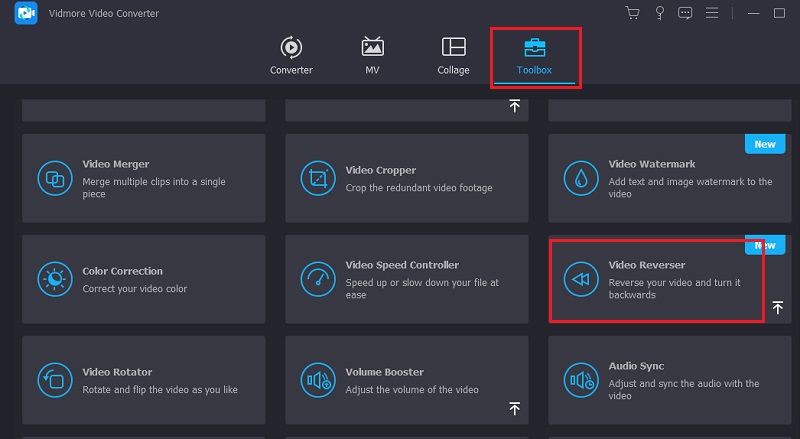
3. lépés: 3D effektus létrehozása
Ha végzett a videoklip importálásával, várjon egy kicsit, mert a program az eredeti klipet automatikusan fordított videóvá dolgozza fel. Amikor megjelenik a klip, be- és kiállíthatja a lejátszófej-jelölőket a videó hosszának csökkentéséhez.
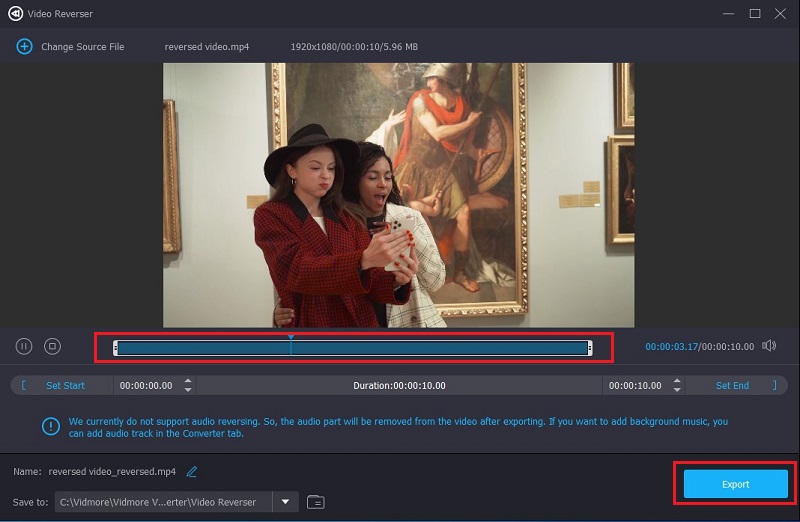
4. lépés: Keresse meg a kimenetet
Az utolsó részhez válassza ki a videoklip kimeneti helyét, és kattintson a gombra Export gomb. A párbeszédpanel megjelenésekor tudni fogja, hogy a folyamat már befejeződött. Ha több klipet kell visszafordítania, ismételje meg az ebben az útmutatóban említett lépéseket.

3. rész. GYIK a tolatásról
Megfordíthatok egy videót a TikTokon?
Teljes mértékben igen. A TikTok több szerkesztőeszközt tartalmaz, és ezek egyike a fordított hatás. Ezt az effektust alkalmazhatja a felvételen, ha kiválasztja az Effektusok és idő > Fordított lehetőséget, amikor szerkeszti a klipjét az alkalmazásban.
A VLC fordítva játssza le a videót?
A VLC az egyike a többplatformos médialejátszóknak, amelyeket mindannyian ismerünk. A programot azonban nem használhatjuk videónk visszafelé lejátszására, hanem csak olyan effektusokat alkalmazhatunk, mint például a médiafájl különböző mértékű elforgatása.
Hogyan tudom megfordítani a videót Windows alatt?
Számos videószerkesztő kínál fordított mozgás eszközt az Ön számára. Ha azonban olyan eszközre van szüksége, amely szűrő hozzáadásával, 3D effektusok hozzáadásával és elforgatásával segíthet a videók további manipulálásában, a Vidmore Video Convertert tudjuk ajánlani.
Következtetés
Most megszerzi a bátorságot videó lejátszása fordítva. Az ebben az áttekintésben említett összes eszközzel megmozgat minden olyan ötletet, amelyet meg szeretne örökíteni és szerkeszteni, hogy a világ lássa.


